AI中怎么将图片裁剪为梯形
来源:网络收集 点击: 时间:2024-03-10【导读】:
使用AI时,怎么将图片裁剪为梯形呢?下面小编分享一下方法工具/原料more电脑Adobe illustrator方法/步骤1/5分步阅读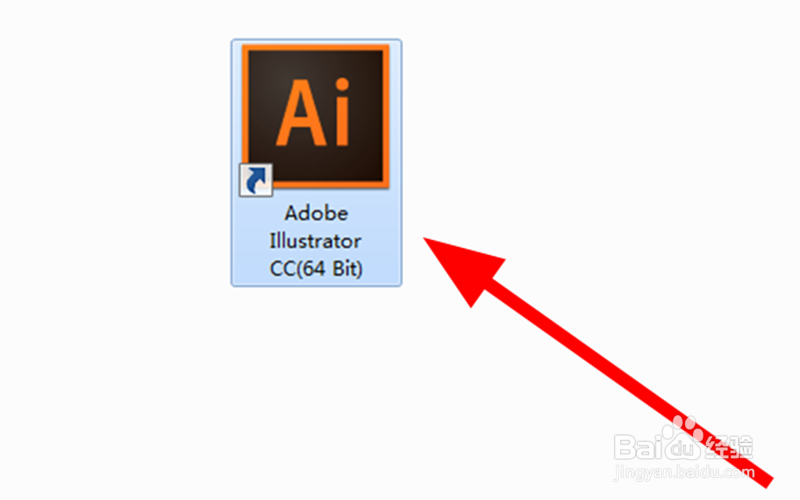 2/5
2/5 3/5
3/5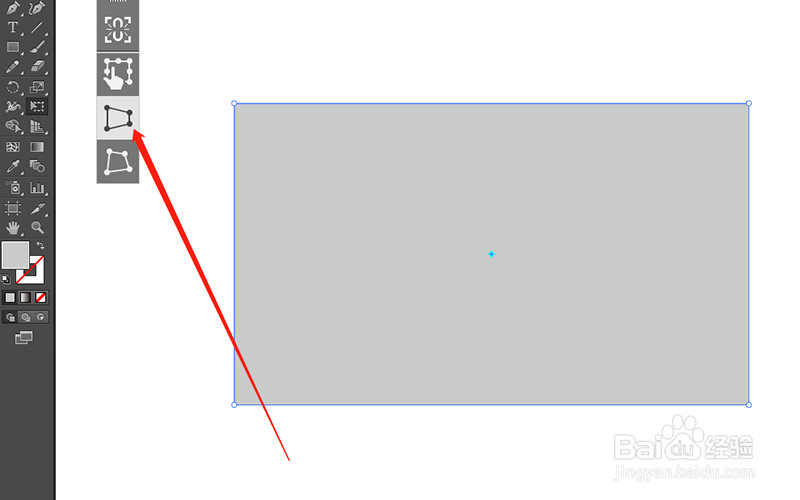 4/5
4/5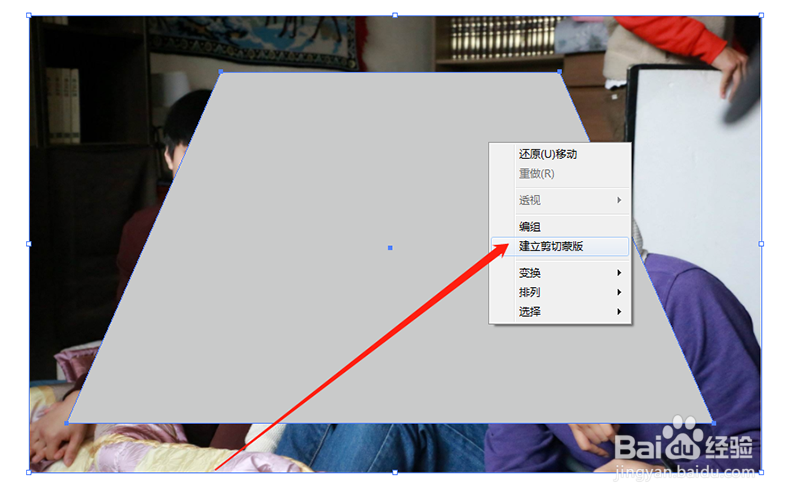 5/5
5/5 总结1/1
总结1/1
在电脑中找到AI软件的图标,双击打开
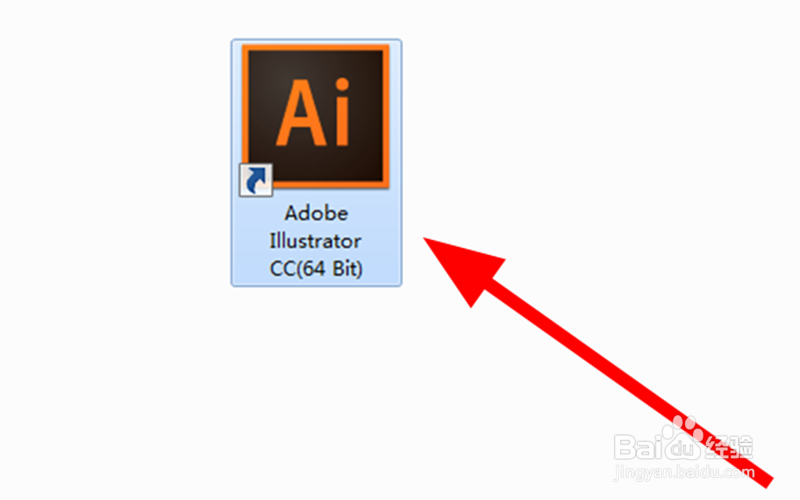 2/5
2/5将需要裁剪为梯形的图片拉进AI中
 3/5
3/5使用矩形工具在图片上画一个矩形,点击自由变换—透视扭曲,将矩形改为梯形
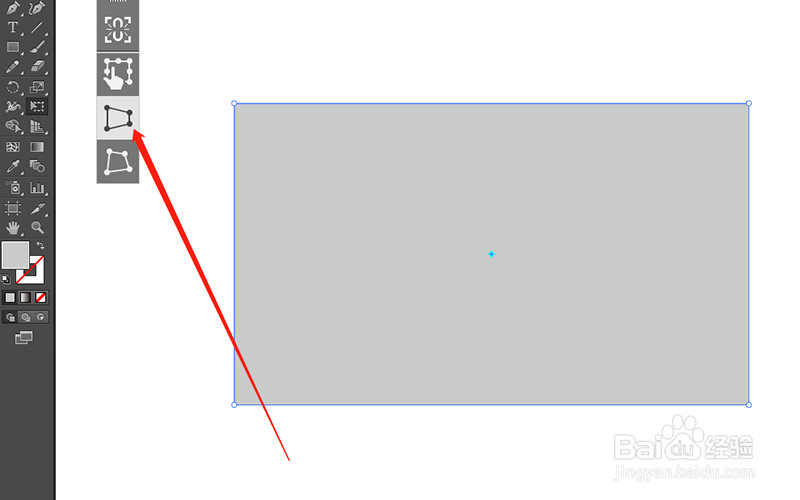 4/5
4/5同时选中梯形和图片,单击鼠标右键,选择建立剪切蒙版
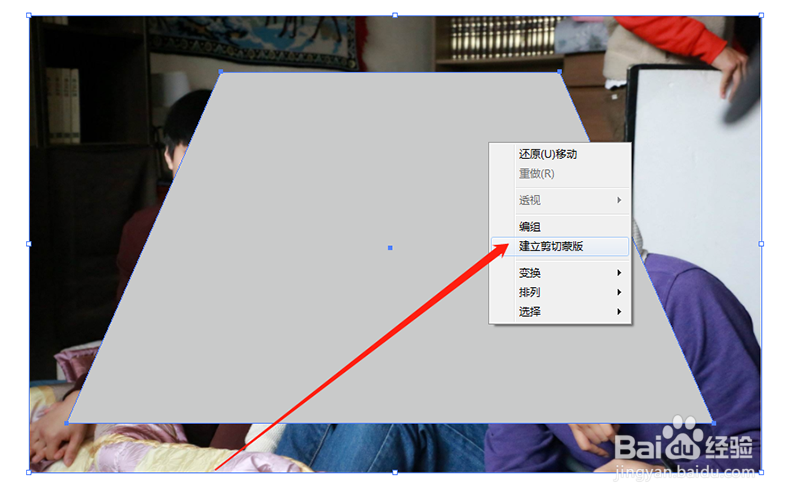 5/5
5/5完成后,如下图所示,图片已裁剪为梯形
 总结1/1
总结1/11、打开AI,将图片拉进去
2、使用矩形工具在画布上绘制一个梯形
3、选中梯形和图片,单击鼠标右键
4、选择建立剪切蒙版即可
注意事项梯形需要放在图片的上面才可以完成剪切
AI图片裁剪为梯形版权声明:
1、本文系转载,版权归原作者所有,旨在传递信息,不代表看本站的观点和立场。
2、本站仅提供信息发布平台,不承担相关法律责任。
3、若侵犯您的版权或隐私,请联系本站管理员删除。
4、文章链接:http://www.1haoku.cn/art_307709.html
上一篇:IE浏览器怎么启动ActiveX控件
下一篇:如何画短发男生卡通头像?
 订阅
订阅